Gruppen. Für Bitrix24
Einführung
Lerngruppen in der App sind mit Gruppen in Bitrix24 integriert.
Lerngruppen sind ein Instrument zur Unterstützung und Organisation des Lernprozesses. Die Möglichkeiten der Standardfunktionalität von Gruppen in der Anwendung:
- Verteilung (Abgrenzung) der Lernendenströme;
- Organisation des Zugangs zu Kursen/Tests für externe Benutzer;
- Restriction Zugriff auf Kurse/Tests;
- Organisation der modulübergreifenden Arbeit.
Erstellung von Gruppen
1. Erstellen von Gruppen von Grund auf
A) Um eine Gruppe zu erstellen, gehen Sie zu Gruppen und klicken Sie auf das Pluszeichen.
B) Füllen Sie die Karte aus: Gruppenname; Gruppenbeschreibung; Datum der Zugangsgewährung; Datum des Zugangsendes; Gruppenmitglieder; Tests/Kurse; Methode zum Hinzufügen zur Gruppe.
Das ist wichtig. Je nachdem, ob der Moderator, der eine Gruppe in der Anwendung Rights erstellt, einen Administrator des Bitrix24-Portals hat, gibt es zwei Möglichkeiten, der Gruppe (in der Anwendung) beizutreten:
- Zur Gruppe hinzufügen (Admin)Hinzufügen zur Gruppe durch einen Benutzer mit Administratorrechten. Das Hinzufügen erfolgt automatisch, ohne Einladung.
- Zur Gruppe einladen. Wird von einem Moderator ohne Administratorrechte auf dem Bitrix24-Portal durchgeführt. In diesem Fall wird eine Einladung an den Benutzer für die Gruppe gesendet, und nach Annahme der Einladung wird der Benutzer der Gruppe hinzugefügt.
2. Erstellen einer Gruppe aus einer bestehenden in Bitrix
Um eine bestehende Gruppe aus Bitrix auszuwählen, klicken Sie auf die Schaltfläche "Auswählen", wählen Sie die Gruppe aus Bitrix aus und klicken Sie dann auf die Schaltfläche "Hinzufügen".
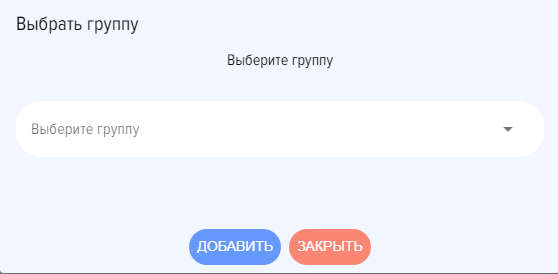
Nach dem Hinzufügen einer bestehenden Gruppe werden die Werte aus der Gruppe in Bitrix in die Felder Gruppenname und Gruppenbeschreibung eingetragen und sind nicht bearbeitbar. Die Zusammensetzung der Gruppenmitglieder entspricht ebenfalls den Mitgliedern der Gruppe aus Bitrix.
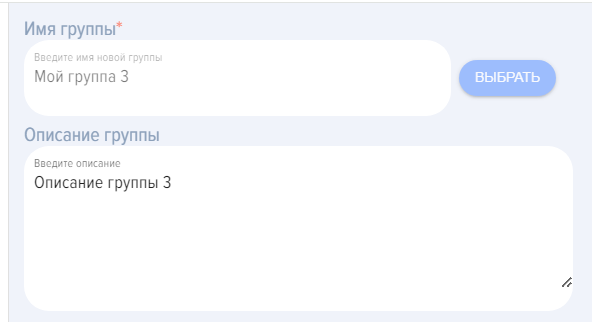
Die Teilnehmerzusammensetzung wird genau so sein, wie sie in der Bitrix-Gruppe war.
WICHTIG. Es ist zu beachten, dass, wenn eine Gruppe nicht vom Administrator des Bitrix24-Portals verbunden wird, dieser Moderator oder Besitzer dieser Gruppe sein muss. Nur in diesem Fall kann er eine Lerngruppe auf der Grundlage der vorhandenen Gruppe in Bitrix erstellen und Änderungen daran vornehmen.
Bei allen Mitarbeitern, die der Gruppe hinzugefügt wurden, erscheint Group im persönlichen Konto im Abschnitt "Meine Gruppen". Durch Anklicken der Gruppe werden die verfügbaren Tests/Kurse angezeigt.
Geschlossene Kurse/Tests, Lernströme, externe Benutzer
Achtung! Kurse/Tests, die zu Gruppen hinzugefügt wurden, gelten als geschlossen und werden nicht im allgemeinen Kurs-/Testkatalog angezeigt. Sie müssen ausschließlich über Ihr persönliches Dashboard unter der Registerkarte "Gruppen" aufgerufen werden.
Wenn Course und/oder Test zu einer Lerngruppe hinzugefügt wird/werden, ist er/sie automatisch für den Zugriff durch alle Mitarbeiter gesperrt, außer für diejenigen, die dieser Gruppe hinzugefügt wurden.
Auf diese Weise können Sie die Zugänglichkeit bestimmter Kurse/Tests einschränken, wenn sie für einen begrenzten Personenkreis innerhalb Ihrer Organisation bestimmt sind.
Die Karte eines geschlossenen Kurses sieht wie folgt aus:
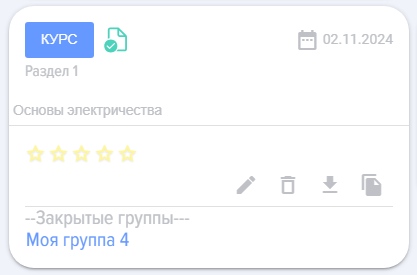
Mit Hilfe von Lerngruppen können Lernströme getrennt werden. Wenn Teilnehmer und Kurse/Tests zu einer Lerngruppe hinzugefügt werden, werden diese Kurse/Tests nur für die in die Gruppe aufgenommenen Teilnehmer verfügbar.
Wenn Course keiner Gruppe hinzugefügt wurde, ist er automatisch geöffnet und für alle Mitarbeiter und Extranet-Benutzer sichtbar.
Course/Test, der dem Mitarbeiter im persönlichen Konto zur Gruppe hinzugefügt wurde, ist über Section Meine Gruppen verfügbar.
Gruppenerstellung
1. Erstellen von Gruppen von Grund auf
A) Um eine Gruppe zu erstellen, gehen Sie zu Gruppen und klicken Sie auf das Pluszeichen
B) Füllen Sie die Karte aus: Gruppenname; Gruppenbeschreibung; Zugriffsgewährungsdatum; Zugriffssperrungsdatum; Gruppenmitglieder; Tests/Kurse; Hinzufügemethode zur Gruppe.
Das ist wichtig. Je nachdem, ob der Moderator, der eine Gruppe in der Anwendung Rights erstellt, einen Bitrix24-Portaladministrator hat, gibt es zwei Möglichkeiten, der Gruppe (in der Anwendung) beizutreten:
- Zur Gruppe hinzufügen (Admin)Hinzufügen zur Gruppe durch einen Benutzer mit Administratorrechten. Das Hinzufügen erfolgt automatisch, ohne Einladung.
- Zur Gruppe einladen. Wird von einem Moderator ohne Administratorrechte des Bitrix24-Portals durchgeführt. In diesem Fall wird eine Einladung an den Benutzer für die Gruppe gesendet und nach Annahme der Einladung wird der Benutzer der Gruppe hinzugefügt.
2. Erstellen einer Gruppe aus einer bestehenden in Bitrix
Um eine bestehende Gruppe aus Bitrix auszuwählen, klicken Sie auf die Schaltfläche "Auswählen", wählen Sie die Gruppe aus Bitrix aus und klicken Sie dann auf die Schaltfläche "Hinzufügen".
Nach dem Hinzufügen einer bestehenden Gruppe werden die Felder Gruppenname und Gruppenbeschreibung mit den Werten aus der Bitrix-Gruppe vorausgefüllt und sind nicht bearbeitbar. Die Gruppenmitglieder entsprechen ebenfalls den Mitgliedern der Bitrix-Gruppe.
Die Teilnehmerliste wird genau so sein, wie sie in der Bitrix-Gruppe war.
WICHTIG. Wenn die Gruppe nicht vom Administrator des Bitrix24-Portals verbunden wird, muss er Moderator oder Besitzer dieser Gruppe sein. Nur in diesem Fall kann er auf Basis der in Bitrix vorhandenen Gruppe eine Lerngruppe erstellen und Änderungen daran vornehmen.
Bei allen Mitarbeitern, die der Gruppe hinzugefügt wurden, erscheint Group im persönlichen Konto im Bereich "Meine Gruppen". Durch Klicken auf die Gruppe werden die verfügbaren Tests/Kurse angezeigt.
Geschlossene Kurse/Tests, Lernendenströme, externe Benutzer
Achtung! Kurse/Tests, die zu Gruppen hinzugefügt wurden, gelten als geschlossen und werden nicht im allgemeinen Katalog der Kurse/Tests angezeigt. Auf sie muss ausschließlich über den persönlichen Account über die Registerkarte "Gruppen" zugegriffen werden.
Wenn ein Kurs und/oder Test einer Lerngruppe hinzugefügt wird, ist er automatisch für den Zugriff durch alle Kurse-Mitarbeiter-Schulungen gesperrt, außer für diejenigen, die dieser Gruppe hinzugefügt wurden.
Daher können Sie die Geschlossenheit bestimmter Kurse/Tests regulieren, wenn diese für ein begrenztes Publikum innerhalb Ihrer Organisation bestimmt sind.
Die Karte eines geschlossenen Kurses sieht wie folgt aus:
Mit Hilfe von Lern-Gruppen können Lernströme getrennt werden. Wenn Teilnehmer und Kurse/Tests zu einer Lern-Gruppe hinzugefügt werden, werden diese Kurse/Tests nur für die in die Gruppe hinzugefügten Teilnehmer verfügbar.
Wenn ein Kurs keiner Gruppe hinzugefügt wurde, ist er automatisch geöffnet und für alle Kurse-Mitarbeiter-Schulungen und Extranet-Benutzer sichtbar.
Kurs/Test, der einer Gruppe eines Mitarbeiters im persönlichen Konto hinzugefügt wurde, ist über den Abschnitt Meine Gruppen verfügbar.
Häufig gestellte Fragen
Frage: Was sind Lerngruppen in der Anwendung Brusnika.LMS und was sind ihre Hauptfunktionen?
Antwort:
Lerngruppen in der Anwendung Brusnika.LMS sind ein Tool, das mit Gruppen in Bitrix24 integriert ist und zur Organisation und Unterstützung des Lernprozesses dient. Sie ermöglichen:
- Abgrenzung der Lernendenströme: Bestimmte Kurse und Tests nur bestimmten Benutzergruppen zuweisen.
- Zugang zu Kursen/Tests für externe Benutzer organisieren: Zugriff auf Lernmaterialien für Benutzer außerhalb der Hauptorganisation über das Extranet der Gruppe bereitstellen.
- Zugriff auf Kurse/Tests einschränken: Bestimmte Lernmaterialien nur für Mitglieder einer bestimmten Gruppe verfügbar machen, indem sie aus dem allgemeinen Katalog ausgeblendet werden.
- Intermodulare Arbeit organisieren: Koordinieren Sie Learning, was eine Interaktion zwischen verschiedenen Modulen oder Phasen erfordert.
Frage: Wie kann man eine neue Lerngruppe in der App Brusnika.LMS erstellen?
Antwort:
Eine neue Gruppe kann auf zwei Arten erstellt werden:
1. Erstellung einer Gruppe von Grund auf:
- Wechseln Sie zu Section "Gruppen" und klicken Sie auf das "Plus"-Symbol.
- Füllen Sie die Gruppenkarte aus, indem Sie Folgendes angeben: Name, Beschreibung, Zugriffsgewährungs- und Zugriffssperrdatum, Teilnehmer sowie Tests/Kurse.
- Es ist wichtig, die Methode zum Hinzufügen zur Gruppe auszuwählen:
- "In Gruppe hinzufügen (Admin)"Wenn der Moderator über Rights Administrator des Bitrix24-Portals verfügt, werden Benutzer automatisch ohne Einladung hinzugefügt.
- "In die Gruppe einladen"Wenn der Moderator keine Administratorrechte hat, werden Einladungen an Benutzer gesendet und sie werden nach Genehmigung hinzugefügt.
2. Erstellen einer Gruppe aus einer bestehenden in Bitrix24:
- Klicken Sie auf die Schaltfläche "Auswählen", um eine bereits vorhandene Gruppe aus Bitrix24 auszuwählen, und dann auf "Hinzufügen".
- Der Name, die Beschreibung und die Zusammensetzung der Teilnehmer einer solchen Gruppe werden automatisch mit Daten aus Bitrix24 ausgefüllt und sind in der Anwendung nicht bearbeitbar.
- Wichtig: Ein Moderator, der eine solche Gruppe anschließt, muss entweder ein Administrator des Bitrix24-Portals oder der Besitzer/Moderator dieser spezifischen Gruppe in Bitrix24 sein, um in der Lage zu sein, eine Lerngruppe auf ihrer Grundlage zu erstellen und Änderungen vorzunehmen.
Frage: Wie kann ich eine neue Lerngruppe in der Anwendung Brusnika.LMS erstellen?
Antwort:
Eine neue Gruppe kann auf zwei Arten erstellt werden:
1. Erstellen einer Gruppe von Grund auf:
- Wechseln Sie zum Abschnitt "Gruppen" und klicken Sie auf das "Plus"-Symbol.
- Füllen Sie die Gruppenkarte aus, indem Sie angeben: Name, Beschreibung, Datum der Freigabe und Schließung des Zugriffs, Teilnehmer sowie Tests/Kurse.
- Es ist wichtig, die Methode zur Hinzufügung zur Gruppe zu wählen.
- "Zur Gruppe hinzufügen (Admin)": Wenn ein Moderator Administratorrechte im Bitrix24-Portal besitzt, werden Benutzer automatisch ohne Einladung hinzugefügt.
- "Zur Gruppe einladen": Wenn der Moderator keine Administratorrechte hat, werden Einladungen an Benutzer gesendet und sie werden nach Genehmigung hinzugefügt.
2. Erstellen einer Gruppe aus einer bestehenden in Bitrix24:
- Klicken Sie auf die Schaltfläche "Auswählen", um eine bereits vorhandene Gruppe aus Bitrix24 auszuwählen, und dann auf "Hinzufügen".
- Name, Beschreibung und Zusammensetzung einer solchen Gruppe werden automatisch mit Daten aus Bitrix24 ausgefüllt und werden in der Anwendung nicht bearbeitbar sein.
- Wichtig: Der Moderator, der eine solche Gruppe verbindet, muss entweder ein Administrator des Bitrix24-Portals oder der Besitzer/Moderator dieser spezifischen Gruppe in Bitrix24 sein, um in der Lage zu sein, eine Lerngruppe auf ihrer Grundlage zu erstellen und Änderungen vorzunehmen.
Frage: Welche Rolle spielen die Administratorrechte des Bitrix24-Portals beim Hinzufügen von Benutzern zu einer Gruppe?
Antwort:
Rights des Bitrix24-Portaladministrators spielen eine Schlüsselrolle In Progress beim Hinzufügen von Benutzern zur Gruppe:
- Portaladministrator mit Administratorrechten in Bitrix24: Kann die Option "Zur Gruppe hinzufügen (Admin)" verwenden. In diesem Fall werden Benutzer automatisch zur Lerngruppe hinzugefügt, ohne dass Einladungen versendet und genehmigt werden müssen.
- Moderator ohne Administratorrechte im Bitrix24-Portal: Muss die Option "Zur Gruppe einladen" verwenden. Den Benutzern werden Einladungen gesendet, und sie werden erst nach deren Zustimmung zur Gruppe hinzugefügt.
Frage: Wie beeinflussen Lerngruppen die Verfügbarkeit von Kursen und Tests im allgemeinen Katalog?
Antwort:
Lerngruppen haben einen erheblichen Einfluss auf die Verfügbarkeit von Kursen und Tests:
- Schließen von Kursen/Tests: Kurse und Tests, die zu Lerngruppen hinzugefügt werden, gelten automatisch als geschlossen. Sie werden nicht im allgemeinen Kurs-/Testkatalog angezeigt Sie sind ausschließlich für diejenigen Mitarbeiter zugänglich, die der entsprechenden Gruppe hinzugefügt wurden.
- Zugriff nur über Personal Account: Der Zugang zu solchen geschlossenen Kursen/Tests ist nur über das persönliche Benutzerkonto im Bereich "Meine Gruppen" möglich.
- Offene Kurse/Tests: Wenn Course oder Test keiner Lernergruppe hinzugefügt wurde, gelten sie automatisch als offen und sind für alle Mitarbeiter sowie Extranet-Benutzer sichtbar.
Frage: Wie helfen Lerngruppen bei der Aufteilung von Lernendenströmen und der Organisation des Lernens für externe Nutzer?
Antwort:
Lerngruppen sind ein wirksames Instrument zur Lösung dieser Aufgaben:
- Streamtrennung der Lernenden: Durch das Hinzufügen bestimmter Teilnehmer und konkreter Kurse/Tests zu einer Lerngruppe kann sichergestellt werden, dass diese Lernmaterialien nur für Mitglieder dieser Gruppe verfügbar sind. Dies ermöglicht die Erstellung gezielter Schulungsprogramme für verschiedene Abteilungen, Positionen oder Kompetenzstufen innerhalb der Organisation.
Frage: Wie helfen Lerngruppen bei der Aufteilung von Lernströmen und der Organisation der Ausbildung für externe Nutzer?
Antwort:
Lerngruppen sind ein wirksames Instrument zur Bewältigung dieser Aufgaben:
- Trennung der Lernendenströme: Durch das Hinzufügen bestimmter Teilnehmer und spezifischer Kurse/Tests zu einer Lerngruppe kann sichergestellt werden, dass diese Lernmaterialien nur für Mitglieder dieser Gruppe zugänglich sind. Dies ermöglicht die Erstellung gezielter Bildungsprogramme für verschiedene Abteilungen, Positionen oder Kompetenzniveaus innerhalb der Organisation.
Frage: Wie helfen Lerngruppen bei der Aufteilung von Lernendenströmen und der Organisation der Schulung externer Benutzer?
Antwort:
Lerngruppen sind ein effektives Instrument zur Lösung dieser Aufgaben:
- Trennung von Lernströmen: Durch das Hinzufügen bestimmter Teilnehmer und spezifischer Kurse/Tests zu einer Lerngruppe kann sichergestellt werden, dass diese Lernmaterialien nur für Mitglieder dieser Gruppe verfügbar sind. Dies ermöglicht die Erstellung zielgerichteter Schulungsprogramme für verschiedene Abteilungen, Positionen oder Kompetenzniveaus innerhalb der Organisation.
Frage: Wo können Mitarbeiter Kurse und Tests finden, die ihnen über Lerngruppen zur Verfügung stehen?
Antwort:
Bei allen Mitarbeitern, die einer beliebigen Schulungsgruppe hinzugefügt wurden, wird diese Group in ihrem Im persönlichen Konto im Abschnitt "Meine Gruppen".
Durch Klicken auf den Gruppennamen in diesem Bereich können Benutzer alle Tests und Kurse einsehen und darauf zugreifen, die ihnen im Rahmen dieser spezifischen Lerngruppe zur Verfügung stehen.
Frage: Was passiert, wenn ein Moderator versucht, eine Lerngruppe auf Basis einer bestehenden Gruppe in Bitrix24 zu erstellen, aber nicht über ausreichende Berechtigungen verfügt?
Antwort:
Wenn ein Moderator, der kein Administrator des Bitrix24-Portals ist, versucht, eine Lerngruppe auf Basis einer bestehenden Gruppe in Bitrix24 zu erstellen, wird er dies nicht tun können; er muss ein Administrator sein. vom Moderator oder Besitzer dieser bestimmten Gruppe in Bitrix24.
Andernfalls, wenn er keines dieser Rechte hat (weder Portaladministrator noch Moderator/Besitzer einer bestimmten Bitrix24-Gruppe), wird nicht in der Lage sein eine Lerngruppe auf ihrer Grundlage erstellen sowie Änderungen daran vornehmen.
Frage: Welche Elemente der Gruppenkarte in der Anwendung werden bei der Erstellung einer Gruppe aus einer bestehenden in Bitrix24 nicht bearbeitbar?
Antwort:
Beim Erstellen einer Lerngruppe auf Basis einer bereits bestehenden Gruppe in Bitrix24 werden die folgenden Elemente der Gruppendarstellung in der Anwendung Brusnika.LMS zu: nicht bearbeitbar:
- Gruppenname: Automatisch aus dem Gruppennamen in Bitrix24 übernommen.
- Beschreibung der Gruppe: Automatisch aus der Gruppenbeschreibung in Bitrix24 übernommen.
- Zusammensetzung der Gruppenmitglieder: Entspricht vollständig der Zusammensetzung der ursprünglichen Gruppe aus Bitrix24 und ist mit ihr synchronisiert.
Dies stellt sicher, dass die Trainings-Group in der Anwendung ihre "Mutter"-Gruppe in Bitrix24 genau widerspiegelt.
Frage: Welche Elemente der Gruppenkarte in der Anwendung werden unverfügbar für die Bearbeitung, wenn eine Gruppe aus einer bestehenden in Bitrix24 erstellt wird?
Antwort:
Beim Erstellen einer Lerngruppe auf Basis einer bereits bestehenden Gruppe in Bitrix24 werden die folgenden Elemente der Gruppenkarte in der Anwendung Brusnika.LMS zu: nicht bearbeitbar:
- Name der Gruppe: Automatisch aus dem Gruppennamen in Bitrix24 übernommen.
- Beschreibung der Gruppe: Wird automatisch aus der Gruppenbeschreibung in Bitrix24 eingefügt.
- Zusammensetzung der Gruppenmitglieder: Entspricht vollständig der Zusammensetzung der Mitglieder der ursprünglichen Gruppe aus Bitrix24 und synchronisiert sich mit dieser.
Dies stellt sicher, dass die Trainings-Group in der Anwendung genau ihre "Mutter"-Gruppe in Bitrix24 widerspiegelt.
Frage: Was passiert, wenn ein Moderator versucht, eine Lerngruppe auf Basis einer bestehenden Gruppe in Bitrix24 zu erstellen, aber nicht über ausreichende Rechte verfügt?
Antwort:
Wenn ein Moderator, der kein Administrator des Bitrix24-Portals ist, versucht, eine Lerngruppe auf Basis einer bestehenden Gruppe in Bitrix24 zu erstellen, wird er dies nicht können. Er muss Moderator oder Besitzer dieser spezifischen Gruppe in Bitrix24 sein.
Andernfalls, wenn er keine dieser Rechte hat (weder Portal-Administrator noch Moderator/Besitzer einer bestimmten Bitrix24-Gruppe), kann er keine Lerngruppe auf ihrer Basis erstellen und auch keine Änderungen daran vornehmen.
Frage: Welche Elemente der Gruppenkarte in der Anwendung werden bei der Erstellung einer Gruppe aus einer bestehenden in Bitrix24 für die Bearbeitung unzugänglich?
Antwort:
Bei der Erstellung einer Lerngruppe auf Basis einer bereits existierenden Gruppe in Bitrix24 werden folgende Elemente der Gruppenkarte in der Anwendung Brusnika.LMS nicht mehr bearbeitbar:
- Gruppenname: Wird automatisch aus dem Gruppennamen in Bitrix24 übernommen.
- Beschreibung der Gruppe: Automatisch aus der Gruppenbeschreibung in Bitrix24 übernommen.
- Zusammensetzung der Gruppenmitglieder: Entspricht vollständig der Zusammensetzung der Mitglieder der ursprünglichen Gruppe aus Bitrix24 und ist mit dieser synchronisiert.
Dies stellt sicher, dass die Lerngruppe in der Anwendung exakt ihre übergeordnete Gruppe in Bitrix24 widerspiegelt.
